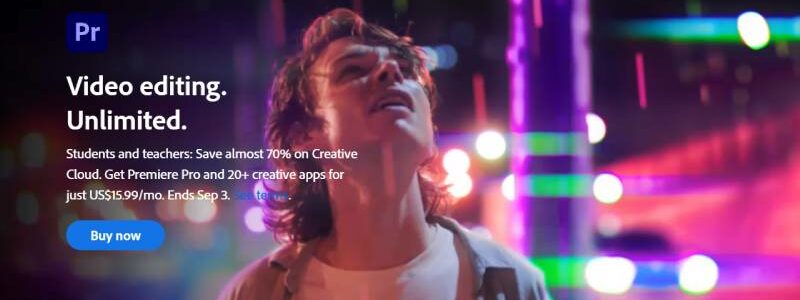Green Screen Software ist die Software, mit der man Videohintergründe verändern kann. Mit diesen Tools kannst du die Timeline des Videos ganz einfach bearbeiten und trimmen. Du kannst dem Hintergrund jedes Videoclips deine gewünschte Farbe hinzufügen. Mit diesen Tools kannst du auch Filmmaterial mit anderen teilen und die Mediendateien mit anderen organisieren.
Für Cinematographie-Spezialisten und Marketing-Agenturen ist die Green Screen Technologie ist ein Muss für eine erfolgreiche Videoproduktion. Verschiedene professionelle Videobearbeitungsprogramme haben erstaunliche Fähigkeiten und Effekte für die Bearbeitung. Diese Software kann sehr teuer sein und erfordert eine lange Lernkurve.
Die Greenscreen-Software verwendet das Keying-Verfahren. Dabei wird eine einzelne Farbe aus mehreren oder einem einzelnen Bild isoliert. Später wird das neue Bild speziell im Hintergrund ersetzt. Dafür brauchst du eine Greenscreen-Software.
Die meisten Unternehmen nutzen Green Screen für Informationsvideos und professionelles Marketing über Produktaktualisierungen und -eigenschaften, ohne die Produktionskosten zu hoch anzusetzen.
In diesem Beitrag haben wir die Beschreibung der 13 besten Greenscreen-Software für dich aufgelistet. 5 von ihnen sind kostenlos. Das kann dir helfen, die günstigste oder kostenlose Option für dein nächstes Projekt zu wählen.
Top 13 der besten Greenscreen-Software (Chroma Key)?
1. Adobe Premiere
Die beste professionelle Greenscreen-Software

Adobe Premiere ist der Industriestandard in Sachen Videobearbeitung. Doch wie alle anderen Tools, die es bietet, glänzt Adobe Premiere mit der Unterstützung von 360 VR, Kollaborationsfunktionen, modernsten Tools und 4K-Inhalten. Allerdings ist die nicht-lineare Benutzeroberfläche ziemlich störend.
Das neueste Update von Adobe Premiere bietet eine viel bessere Benutzeroberfläche, die das Arsenal an Bearbeitungswerkzeugen erweitert.
Sie bietet dir eine Zeitleiste, mit der du die Audio- und Videoclips bearbeiten und anordnen kannst. Hier kannst du ganz einfach grundlegende Bearbeitungen vornehmen. Es bietet stilistische Ergänzungen und Spezialeffekte, spezielle Werkzeuge für Slip Edits und Ripple sowie ein Rasiermesser-Werkzeug zum Beschneiden. Du kannst es auch mit Lightroom-Voreinstellungen verwenden, um den Videos spezielle Filter und Effekte hinzuzufügen.
Es ist eine fortschrittliche Chroma-Keying-Software, mit der du deinem Video Ebenen mit einer beliebigen Hintergrundfarbe hinzufügen kannst.
Funktionen:
- Größte Werkzeugsammlung
- Multicam-Bearbeitungsoptionen
- Flexible und übersichtliche Benutzeroberfläche
- Optionen für den Export zu Facebook, Vimeo oder anderen Social Media Seiten
- 360-Grad-Videobearbeitung
- Chroma-Key-Funktion
Preisgestaltung:
Für die Adobe Premiere Chroma Keying-Funktion musst du über $20,99 pro Monat bei jährlicher Abrechnung. Für den monatlichen Plan musst du $31,49 pro Monat zahlen. Der Prepaid-Jahresplan kostet dich 239,88 $ pro Jahr.
Außerdem bekommst du bei allen Tarifen eine 30-tägige Geld-zurück-Garantie und einen 7*tägigen kostenlosen Test.
Vorteile:
- Du kannst Text in Ebenen erstellen
- Es ist ideal zum Anordnen und Beschneiden von Clips
- Es ermöglicht dir, einfache Übergänge zwischen Clips zu erstellen
- Es ist einfach, mehrere Videoclips auf einer Videospur hinzuzufügen
Nachteile:
- Hoher Verbrauch von RAM
- Starke Spezifikationen des Computers erforderlich
- Hohe Lernkurven
- Abonnement-basiertes Modell
2. Wondershare Filmora
Einsteigerfreundliches Chroma Key Tool
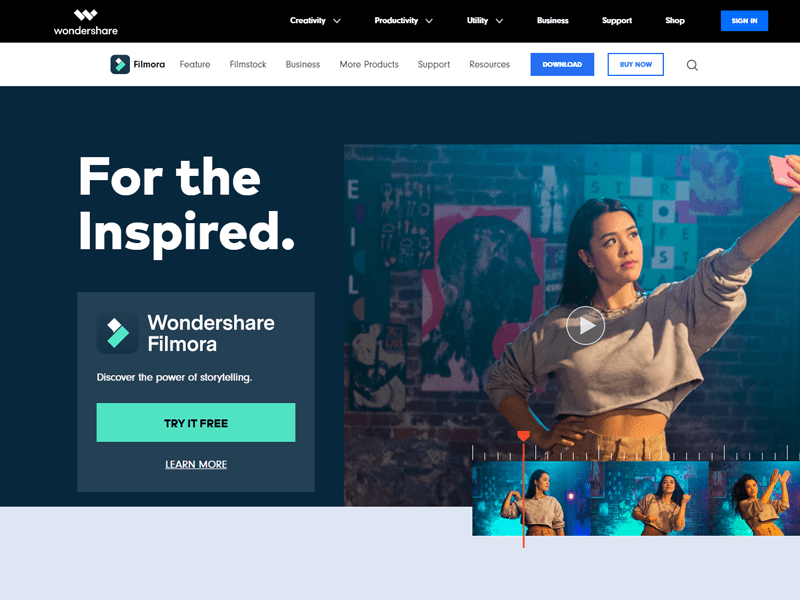
Wondershare ist eine einsteigerfreundliche Plattform. Sie ist nicht nur schnell, sondern bietet auch einen intuitiven Editor, der alle notwendigen Funktionen hat, die wir für professionelle Videoprojekte brauchen. Er ist auch für den privaten Gebrauch geeignet, um Filmmaterial auf einem Greenscreen zu bearbeiten.
Es ist eine einfach zu bedienende und leistungsstarke Software, die dir hilft, deine Ideen vom Drehbuch auf den Bildschirm zu bringen. Mit ihr ist es auch möglich, die Randwerkzeuge des Movie Makers wie MultiCam Editor, Ebenen und Titel wie ein Profi zu nutzen.
Die Software ist kompatibel und du kannst das archivierte Projekt auf Mac oder Windows bearbeiten.
Merkmale:
- Clips importieren
- Einfach zu bedienender Editor
- Automatische Trennung des Filmmaterials nach Szenen mit First Scene
- Einfacher Medienimport von Geräten wie Mac, Tablets, Smartphones oder Kameras
- Clips neu anordnen, ziehen und ablegen für müheloses Bearbeiten
- Mehrere Audio- und Videoeffekte sind verfügbar
Preisgestaltung:
Wondershare basic beginnt bei $39,99 für Desktop und $44,99 pro Jahr für MAC-Nutzer. Der unbefristete Plan bietet das beste Angebot für nur $69,99 jährlich, das mit $9,99 monatlich am wenigsten kostet..
Es bietet alle Funktionen, die in der Software verfügbar sind.
Vorteile:
- Bietet einen Audio-Equalizer
- GIF-Unterstützung
- Audio- und Videosteuerung
- geteilter Bildschirm
- Unterstützung für die Bearbeitung in 4K-Auflösung
- Voreinstellungen für die Farbkorrektur
Cons:
- Nur bezahlte Pläne können monatlich neue Effekte genießen.
- Alle Funktionen erfordern eine Premium-Version zum Freischalten.
3. Camtasia
Das beste Videoschnittprogramm für Windows
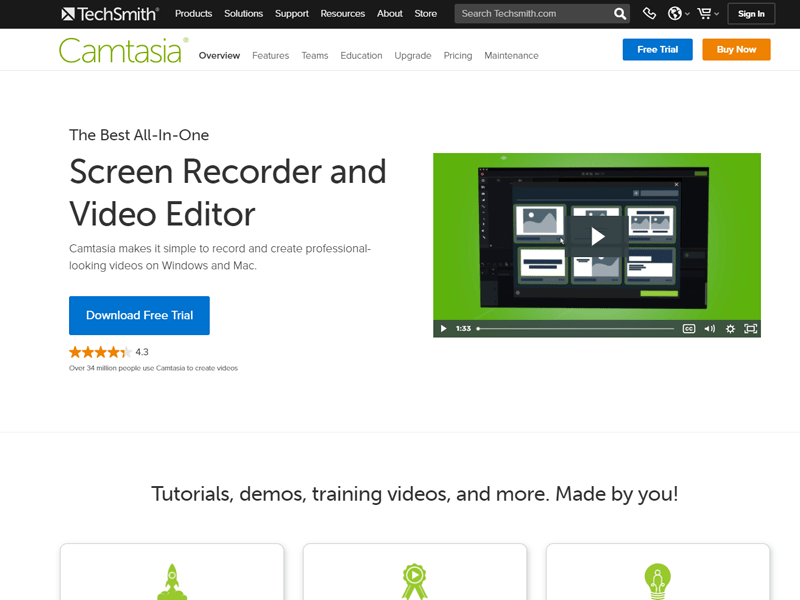
Camtasia ist eine Software, mit der du ganz einfach professionelle Videos erstellen kannst. Sie bietet über 900.000 anpassbare Elemente, darunter Musik und lizenzfreie Stock-Videos. Außerdem kannst du mit Camtasia den Überprüfungsprozess für deine Videos vereinfachen.
Merkmale:
- Erstelle Videos und Bilder, um Feedback zu bekommen
- Es ermöglicht die Aufzeichnung und den Import von Präsentationen
- Mit Camtasia kannst du deine Animationen schwenken, heraus- und hineinzoomen
- Du kannst Interaktivität und Quizfragen hinzufügen, um Lernvideos zu messen
- Die Aufnahme und Bearbeitung von Bildschirmen und Videos ist mit Camtasia ganz einfach
Preisgestaltung:
Camtasia bietet einen einfachen Preisplan, der dich eine einmalige Zahlung von $299,99 pro Benutzer. Für diesen Tarif gibt es außerdem eine 30-tägige Geld-zurück-Garantie.
Vorteile:
- Einfach zu bedienende und intuitive Benutzeroberfläche
- Idealer Videoeditor für Apple- und Mac-Benutzer
- Live-Vorlesungen und Demos lassen sich mit den Bildschirmaufzeichnungsoptionen leicht aufzeichnen
- Mehrere integrierte Vorlagen zur einfachen Erstellung von Videoinhalten für Anfänger.
Nachteile:
- Ständige Bugs und Abstürze
- Begrenzte Anpassungsmöglichkeiten
- Keine Keyframe-Verfolgung
- Schlechte Tastaturbefehle
- Exportprobleme
4. Lichtwerke
Das Beste für Filmemacher

Lightworks ist ein kostenloser Editor. Er ist seit zweieinhalb Jahrzehnten ein bekannter Editor. Mit ihm kannst du alle fortschrittlichen Funktionen nutzen, um Greenscreen-Videos zu erstellen. Er ist die perfekte Wahl für dich, wenn du bereits Erfahrung in der Videobearbeitung hast.
Du kannst Video- und Audioeffekte verwenden, um deinem Greenscreen-Video einen professionellen und attraktiven Look zu verleihen. Die Proxy-Workflows für 4K können auch zusätzlich zum Greenscreen verwendet werden.
Damit kannst du dein Video in verschiedenen Formaten bearbeiten, z. B. im HD-Format, in 4K-Auflösung und in 2K-Auflösung. Darüber hinaus kannst du Videos von Vimeo, YouTube usw. exportieren. Außerdem kannst du Clips teilen und anderen Personen Lese- und Schreibrechte zuweisen oder darauf zugreifen.
Merkmale:
- Speziell für Filmemacher entwickelt
- Ausgezeichneter Redakteur
- Ein starker und professioneller Redakteur
Preisgestaltung:
Es gibt zwei kostenpflichtige Versionen, die Lightworks Pro und Free. Die kostenlose Version bietet alle Funktionen mit eingeschränkten Optionen, aber du kannst soziale Medien und Formate exportieren und importieren.
Mit ihr kannst du Projekte aktualisieren und bearbeiten und hast Backup- und Archivierungsfunktionen.
Der Pro-Plan kostet dich $174,99 pro Jahr und $24,99 pro Monat. Die Gesamtkosten für Lightweight Pro betragen $437 mit einer lebenslangen Lizenz.
Profis:
- Leicht zu bearbeiten mit einer Zeitleiste
- Direktes Hochladen von Videos auf 4K und YouTube
Nachteile:
- Nicht anfängerfreundlich
- Steile Lernkurve
5. HitFilm Express
Das Beste für Gaming-Videos
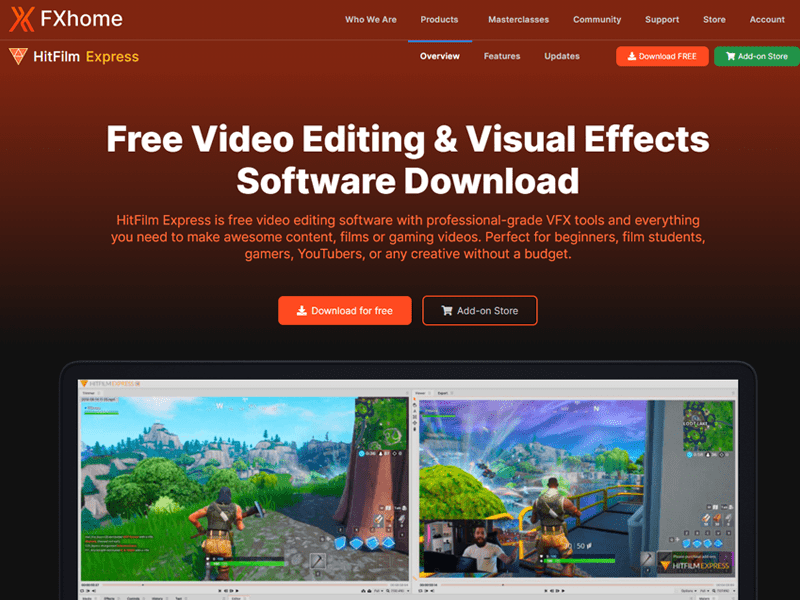
Hitfilm Express ist eine Software, mit der du deine Videos mit wenig Aufwand bearbeiten und mit Effekten versehen kannst. Mit HitFilm Express kannst du Audios ganz einfach ändern, trimmen und anpassen. Außerdem kannst du damit die Farbkorrektur deines Videos durchführen.
HitFilm Express ist auch für Anfänger hilfreich, da es beim Lernen hilft. Es bietet einen Online-Kurs an, in dem du die gesamte Dokumentation und Anleitungsvideos zur Verwendung der Software findest.
Es hilft dir auch, dich mit Millionen von Nutzern auf der ganzen Welt zu verbinden, um Chroma-Key-Videos zu erstellen. Es gibt über 140 Geschenke für dich, wenn du ein Preset erstellst.
Funktionen:
- Kombiniert 3D- und 2D-Videos
- Unterstützt über 410 Effekte
- Kompatibel mit Mac und Windows
- Bietet unbegrenzte Spuren für die Arrangements von Videoclips
- Enthält ein Spur-Panel, mit dem die 2D-Verfolgung gesteuert werden kann
Preisgestaltung:
Es ist sowohl für Mac- als auch für Windows-Systeme kostenlos. Allerdings musst du für Funktionen wie Sci-Fi-Effekte oder Hintergrundbearbeitung bezahlen.
Die Starterpaket kostet $9 und enthält alle grundlegenden Werkzeuge und Effekte, die für die Bearbeitung benötigt werden. Das Content Creator Pack kostet $19. Dieses Paket bietet alle professionellen Funktionen für die Videobearbeitung. Die VFX Artist-Paket kostet dich $39 und liefert professionelle und hollywoodreife Effekte für deine Videos.
Vorteile:
- Erstelle realistische Schrotflinteneffekte
- Animiere und importiere komplexe 3D-Modelle
- Verbessere und erstelle das ikonische Heads-up-Display
- Starke Unterstützung bei Low-End-Computern
Nachteile:
- Begrenzte Unterstützung durch die Community
- Steile Lernkurve
- Begrenzte Übergänge
6. ManyCam
Das Beste für Live-Streaming-Videos
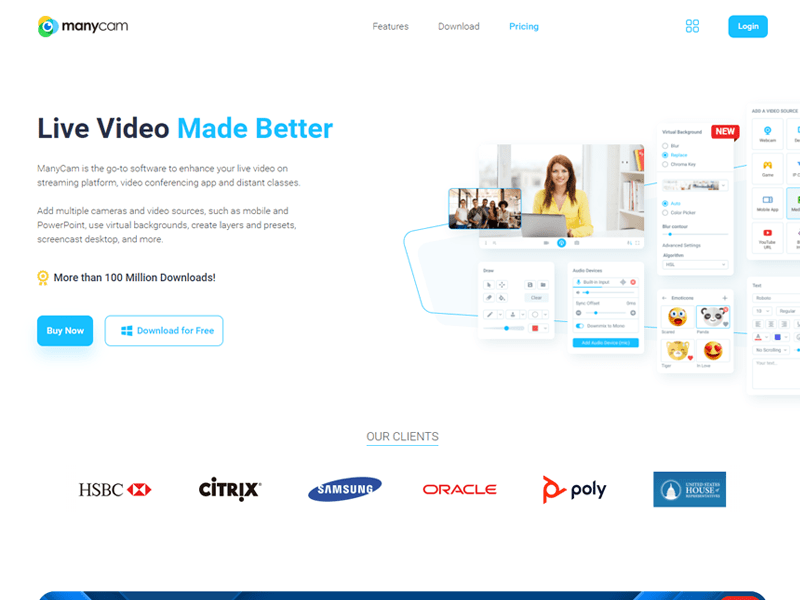
Die meisten Greenscreen-Programme haben eine steile Lernkurve. Du musst viel studieren und lernen, bevor du mit der eigentlichen Bearbeitung deiner Videos beginnen kannst. Außerdem musst du dich mit neuen Tools vertraut machen, bevor du das Betriebssystem einschaltest. ManyCam befreit dich von all diesen Problemen.
Es bietet eine Live-Streaming-Plattform, auf der du professionelle Online-Kurse, Streams und Videos anbieten kannst. Es hat eine einfach zu bedienende Oberfläche. Außerdem bietet sie Werkzeuge, mit denen du den Hintergrund während einer Webkonferenz verwischen, ersetzen oder entfernen kannst.
Wie der Name schon sagt, kannst du mit ManyCam mehrere Videoquellen und Kameras nutzen. Zum Beispiel Screencasting des Desktops, Erstellen von Voreinstellungen und Ebenen, Verwendung von virtuellem Hintergrund, PowerPoint und Handy.
Funktionen:
- Whiteboard
- Bild im Bild
- Desktop-Erfassung
- Unbegrenzte Anzahl von Effekten
- Benutzerdefinierte Wasserzeichen
- Videoaufzeichnung und NDI-Unterstützung
Preisgestaltung:
Der Standardplan von ManyCam beginnt bei $29 pro Jahr. Er bietet Videos in HD-Qualität, 4 Videoquellen und 1 Gerät. Der Studio-Tarif ist der beliebteste und am meisten empfohlene Tarif, der dich $59 pro Jahr kostet. Hier bekommst du Videos in 4K-Qualität, 12 Videoquellen und 2 Geräte. Die Premium-Version bietet noch professionellere Optionen für die Videobearbeitung. Sie kostet 79 US-Dollar pro Jahr. Sie beinhaltet 3 Geräte, 24 Videoquellen und Videos in 4K-Qualität.
Vorteile:
- Kompatibel mit Windows 7, 8 und 10 PC
- Einfache Synchronisierung mit Yahoo und Skype messenger
- Unterstützt Broadcasting und Streaming
- Verfügbar für YouTube und Facebook Live
Nachteile:
- Unordentliche Effektkataloge
- Trials sind für Premium-Versionen nicht verfügbar
- Fehler in der Zeichenkodierung
7. PowerDirector
Am besten für die Bibliothek von Videovorlagen
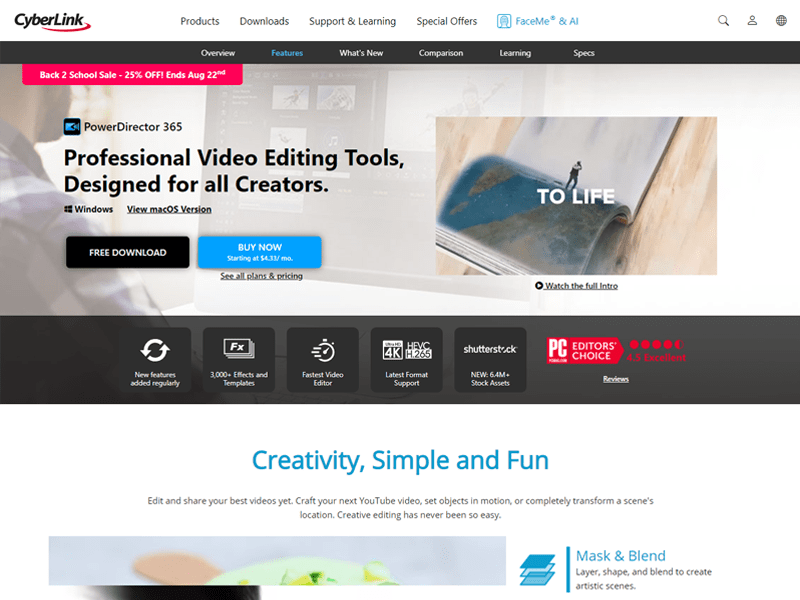
PowerDirector ist eine flexible Software, die eine intuitive Benutzeroberfläche bietet. Außerdem bietet sie ein komplettes 350er-Kit für die Videobearbeitung, das Zugriff auf unbegrenzte Effekte bietet. Mit dieser Software kannst du einen Ort effektiv umgestalten, Objekte in Bewegung sehen und ein neues YouTube-Video erstellen.
Mit PowerDirector kannst du deine Videos mischen, formen und überlagern, um eine künstlerische Kombination in deinem Video zu schaffen. Außerdem kannst du mit der Green Screen-Option den Hintergrund entfernen. Mit dieser Option kannst du auch Spezialeffekte erstellen, um deinem Video einen Hollywood-Stil zu verleihen. Fließende Animationen sind auch mit der Option Keyframing möglich, die mehr Energie und Dynamik in deine Arbeit bringt.
Funktionen:
- Einfach zu bedienen
- Bewegungsverfolgung
- Formgestalter
- Epische und bewegte Titel
- Lizenzfreie Stock-Bibliothek
- Bildschirmaufnahmen und Videovorlagen
Preisgestaltung:
PowerDirector bietet eine kostenlose Version an. Sie bietet fast alle notwendigen Funktionen in der kostenlosen Version. Für mehr Plugins und Effekte ist jedoch immer ein Upgrade erforderlich.
Es gibt drei verschiedene Versionen für Handys, die Director Suite für Windows und PowerDirector für Windows.
Der beliebteste Plan kostet 96,99 $ und ist die Director Suite für Windows.
Profis:
- Eine sehr funktionsreiche und leistungsstarke Lösung
- Sie bietet einen kostenlosen Testmodus
- Einfacher zu bedienende Oberfläche
- Animationen sind mit Motion Graphics Titeln möglich
- Kann verwackeltes Filmmaterial stabilisieren
Nachteile:
- Schlechte Kundenbetreuung
- Das Einfügen von Titelkarten in das Video ist knifflig
- Die Unschärfefunktion ist inkonsistent bei der Bestimmung der Arbeitsumsetzung
- Es gibt keine Dokumentation, die zeigt, wie man bestimmte Werkzeuge benutzt
8. Edius
Das Beste für Leistung und Hintergrund-Rendering

Edius ist eine professionelle Videobearbeitungs-App. Es ist eine nichtlineare Lösung, die dir die Auflösung und Formate in Echtzeit liefert. So können die Nutzerinnen und Nutzer alles, was sie wollen, schnell in ihrem Video bearbeiten. Es ist eine unkomplizierte und unglaubliche Anwendung, die beim Zuschneiden, Vergrößern und Verkleinern eines Videos hilft.
Es kann bei professionellen Produktionen und vielseitigen Lösungen helfen. Auch Dokumentarfilme und 4K-Kinoproduktionen werden für ein besseres Erlebnis angeboten. Außerdem ist sie eine leistungsstarke Alternative zu den führenden Apps auf der Liste. Die Software bietet alle möglichen Funktionen und Werkzeuge, die du für die Bearbeitung deiner Videos brauchst.
Funktionen:
- Überlegener 4K-Workflow
- Bildstabilisierung
- Multicam-Bearbeitung
- Bewegungsverfolgung
- Real-Tie-Konversation
- RAW dekodieren
- Bildstabilisierung
Preisgestaltung:
Es ist kein kostenloser Plan verfügbar. Für den kostenpflichtigen Plan musst du dich mit dem Anbieter in Verbindung setzen, um die endgültigen Preise zu erfahren.
Vorteile:
- Am schnellsten und am bequemsten
- Die Kamerastabilisierung ist hervorragend
- Ein Multimedia-Editor
- Perfekt eingestellt für die Nachrichtensendungen mit einfachem Schnitt und Voiceover
Nachteile:
- Anpassungsebenen wie in Adobe Premiere können hinzugefügt werden
- Es gibt Einstellungsebenen
- Keine kostenlose Testversion
- Die kostenlose Freemium-Version ist verfügbar
9. iMovie
Die beste kostenlose und benutzerfreundliche Videobearbeitungssoftware

Es handelt sich um eine Greenscreen-Software, mit der du eine Vielzahl von Stilen für Animationen auswählen kannst. Mit iMovie kannst du die Geschwindigkeit der Aufnahmen ändern. iMovie Software für Greenscreen wird auch verwendet, um einem Video den letzten Schliff zu geben, z. B. um die Schriftart oder die Farbe anzupassen.
Es ist ein Standard-Videobearbeitungsprogramm auf Mac und iOS. Vor allem funktioniert er sowohl auf mobilen Geräten als auch auf dem Desktop. Er ist ein nicht-linearer Editor, der die Dateien in verschiedenen Ebenen in der Zeitleiste anordnet. Auf diese Weise ist es einfach, sie zu mischen.
Funktionen:
- einfach zu verwendende Vorlagen helfen bei der Erstellung von Filmtrailern
- Du kannst ganz einfach Filme in 4K-Auflösung erstellen
- mit Voiceover-Aufnahme, Soundeffekten und integrierten Musikoptionen
- es erlaubt dir, auf einem iPad oder iPhone zu schneiden
Preisgestaltung:
iMovie ist auf iOS- und Mac-Geräten kostenlos erhältlich.
Vorteile:
- einfache Bearbeitung
- nahtlose Video- und Audioübergänge
- Möglichkeit zur Anpassung von Logos und Grafiken
Nachteile:
- Das Importieren von MP4-Dateien ist mühsam, weil es nicht für MP4-Dateien ausgelegt ist. Stattdessen musst du sie erst in H konvertieren.
- Benötigt viel Festplattenplatz.
- Große Dateien werden in iMovie erstellt, selbst die kleinsten können 1 GB groß sein
10. VSDC Free Video Editor
Bester kostenloser Open-Source-Video-Editor

VSDC ist ein kostenloser Open-Source-Editor. Er wurde speziell für Windows 10 entwickelt und hat eine intuitive und einfache Benutzeroberfläche. Außerdem ist er sehr einsteigerfreundlich.
Mit VSDC kannst du ganz einfach die Hintergrundfarbe deines Videos ändern. Außerdem kannst du damit einen dramatischen Science-Fiction-Film erstellen.
Du erhältst auch erweiterte Bearbeitungsfunktionen und grundlegende Werkzeuge zum Einfärben, Beleuchten und Schneiden usw. Du kannst verschiedene Effekte, Übergänge und Filter erstellen, um deine erstaunlichen Videos zu gestalten.
Es ist ein kostenloser Videoeditor, der verschiedene Add-ons mitbringt. Er enthält auch einen YouTuber-Uploader, ein Voiceover-Tool, einen Webcam-Videograbber und einen Desktop-Bildschirmrecorder.
Funktionen:
- Du kannst ein Objekt beliebiger Größe an einer beliebigen Stelle in deiner Zeitleiste platzieren
- Die Konvertierung eines Clipformats in ein anderes ist einfach.
- Änderungen von Webcams und Mobiltelefonen vornehmen und erstellen.
- Damit kannst du Videos in den Formaten MPG, MP4, AVI usw. bearbeiten.
- Erweiterte Audioeffekte
- Audio- und Video-Konvertierungstools
Preisgestaltung:
VSDC ist ein kostenloser Editor. Du musst ihn nur herunterladen und benutzen, ohne etwas zu bezahlen.
Die erweiterten Funktionen erhältst du in der VSDC Pro-Version, die $19,99 kostet.
Vorteile:
- Erstelle geformte Masken, um PIP-Videos zu erstellen
- Material importieren ist einfach
Nachteile:
- Steile Lernkurve
- Erweiterte Funktionen sind überwältigend
11. OpenShot
Die beste benutzerfreundliche Open-Source-Videosoftware
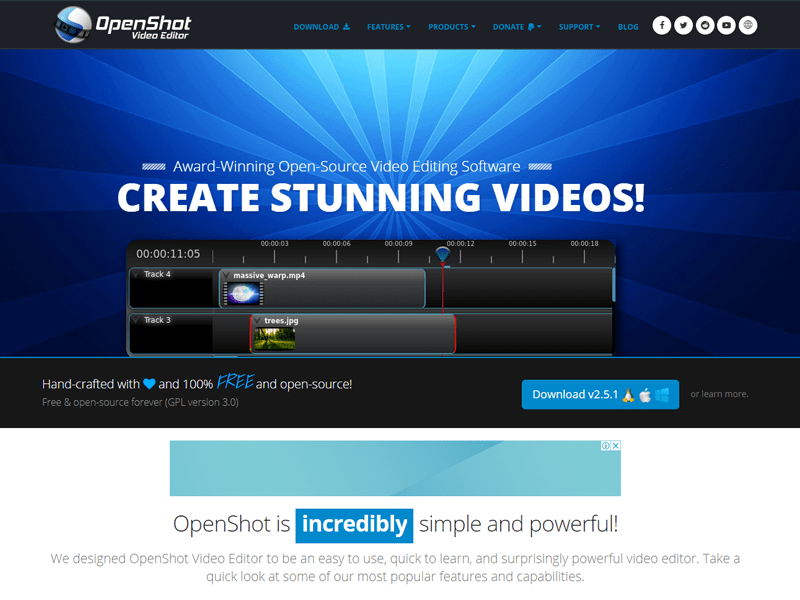
OpenShot ist ein weiterer Open-Source-Videoeditor. Mit ihm kannst du die gesperrte Spur nach unten oder oben verschieben. Außerdem hilft es, den Audioclip vom Video zu trennen. Mit OpenShot kannst du Graustufen, Chroma Key, Gamma, Farbton und Helligkeit einstellen.
Es ist eine kostenlose Software, die Windows, Mac, Linux und FreeBSD unterstützt. Vor allem ist sie plattformübergreifend. Mit OpenShot ist es einfach, ein schnelles Greenscreen-Video zu erstellen. Die Benutzeroberfläche ist intuitiv, so dass die Bedienung kein Problem darstellt. Die Oberfläche ist im Vergleich zu den anderen Lösungen in unserer Liste sehr einfach. Vor allem die Menüstruktur spricht dafür, dass es das beste Movie Maker-Tool für Anfänger ist.
Funktionen:
- Drag and Drop Werkzeug
- Schnell einstellbare Farbe und Schriftart der Titel
- Videoübergänge mit Echtzeit-Vorschau
- Optionen zum Drehen, Zuschneiden und Ändern der Clipgröße
Preisgestaltung:
OpenShot ist komplett kostenlos und kann einfach direkt heruntergeladen werden. Es bietet auch direkte Torrents und Links zum Herunterladen.
Vorteile:
- Es unterstützt Zeiteffekte und Zeitlupe
- Es ist leistungsstark und einfach zu bedienen
Nachteile:
- Nicht benutzerfreundlich
- Lange Zeit zum Exportieren und Hochladen auf YouTube
12. OBS Studio
Beste kostenlose Streaming Chroma Key Software
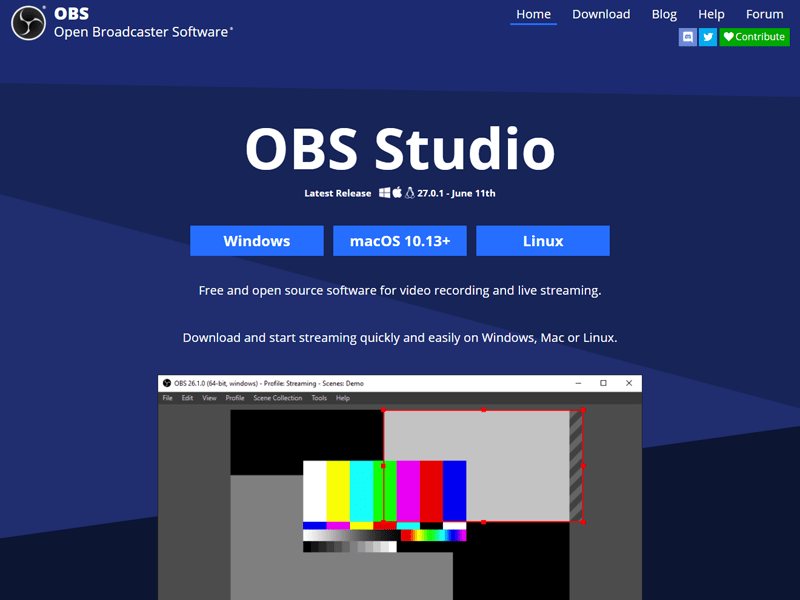
OBS Studio ist eine kostenlose und quelloffene Software, mit der du ein Video mit mehreren Quellen wie Text und Bildern erstellen kannst. Mit dieser Anwendung kannst du auch nahtlos zwischen verschiedenen Videoübergängen wechseln.
Es ist eine Broadcaster Software ist ein Videoeditor, der kein Wasserzeichen enthält. Außerdem ist es ganz einfach, alle deine Aufnahmen und Videos, die du mit einer Webcam gemacht hast, mit Chroma Key zu versehen. Alles, was du tun musst, ist, während der Aufnahme einen grünen Hintergrund zu verwenden. Nach der Aufnahme ersetzt OBS den grünen Hintergrund durch einen Echtzeit-Hintergrund deiner Wahl.
OBS kann auch als Webinar-Software verwendet werden, mit der du den Hintergrund der Videos ändern kannst und die dich professioneller aussehen lässt.
Funktionen:
- Optionen zum Hochladen von Videos auf verschiedenen Streaming-Diensten für ott-Plattformen
- Unterstützung umfangreicher Werkzeuge zur Videobearbeitung
- Einfache und leistungsstarke Konfigurationstools
- Kompatibel mit Linux, macOS und Windows
Preisgestaltung:
OBS ist kostenlos, wenn es heruntergeladen wird.
Pro:
- Filter für mehrere Videoquellen
- Optimiertes Einstellungsfenster
- Leistungsstarke Konfigurationsoption
- Einfach zu bedienen und robuste Funktionen
Nachteile:
- Nicht auf Android verfügbar
- Kann unerfahrene Benutzer einschüchtern
13. Blender
Beste kostenlose 3D-Videobearbeitung

Blender ist eine Software, mit der du den Hintergrund deines Videos mit einer beliebigen Volltonfarbe anpassen kannst. Es ermöglicht die Anpassung einer Anwendung mit Blenders API für Skripte, die mit Python erstellt werden.
Es ist ein weiteres Bearbeitungsprogramm, mit dem du Videos mit Bearbeitungswerkzeugen erstellen kannst. Es bietet eine Vielzahl von Werkzeugen für die Bearbeitung, Transformation und Erstellung von Videos.
Allerdings ist es ein bisschen schwierig, Green Screen Editing zu benutzen. Wenn du deinem Video bestimmte Effekte hinzufügen möchtest, ohne komplexe Werkzeuge zu verwenden, ist dies die einfachste Lösung.
Funktionen:
- Echtzeit-Vorschau von 3D-Szenen und verfolgtem Filmmaterial
- Kombiniere 3D- und 2D-Ansicht
- Anpassbare Farb- und Layoutoberfläche
Preisgestaltung:
Der Download ist kostenlos. Du kannst einen Betrag spenden, um ihre Sache zu unterstützen.
Pro:
- Erweiterte Funktionen verfügbar
- Einfach zu bedienen
- Leistungsstarke Schnittstelle
- vielseitig
Nachteile:
- zu überwältigende erweiterte Funktionen
- komplex für Anfänger
- steile Lernkurve
Was ist die beste kostenlose Greenscreen-Software?
Ich habe gearbeitet mit iMovie und ich muss sagen, es ist perfekt, um einfache Videos zu machen. Das Problem ist, dass iMovie nur auf dem Mac funktioniert. Für Windows-Benutzer empfehle ich OpenShot
Falls du auf der Suche nach professioneller Software bist, empfehle ich dir Adobe Premier
Welches Programm ist einfacher zu bedienen?
Mit OpenShot kannst du schnell ein Greenscreen-Video erstellen. Es hilft dabei, Chroma-Key-Effekte und 3D-Animationen zu kombinieren. Es gibt mehrere Schlüsselfaktoren, die dir helfen, ein beeindruckendes Video zu erstellen. Eine andere großartige und sehr benutzerfreundliche Software ist Camtasia, aber sie kostet.
Fazit
Ein Greenscreen ist eine Lösung, bei der visuelle Effekte eingesetzt werden und die Person vor einer festen Farbe gefilmt wird. Profis verwenden ihn, um Bilder oder Videos mit Spezialeffekten zu versehen. Hier kannst du einen Hintergrund deiner Wahl hinzufügen. Es ist eine Anwendung, mit der du den Hintergrund deines Videos anpassen kannst.
Sie wird häufig für VFX verwendet, da sie nicht natürlich mit den Haaren und dem Farbton übereinstimmt. Wir haben über 13 Green Screen Software aufgelistet. Die bisher besten sind VSDC, Adobe Premiere, Camtasia, PowerDirector, Wondershare Filmora und LightWorks.